플리키 AI 홈페이지에 방문하여 회원가입 후 작업 공간 홈의 화면 구성 등 주요 사용법을 확인합니다. 사용 전에 프로필 계정에서 제공하고 있는 리워드, 레퍼럴, 어필리에이트 등 다양한 추천 제도도 함께 알려드립니다.

플리키 AI 첫 사용법 1. 회원가입
다음과 같은 공식 플리키 홈페이지의 초대 링크를 이용하여 시작하시면 됩니다. 링크를 이용하시는 경우 플리키와 유사한 명칭의 사이트들이 있기 때문에 공식 url(fliki.ai)인지 반드시 확인하시고 시작하시기 바랍니다.
★ 플릭키 친구 추천 가입 링크 : johblack ★
Fliki - Turn text into videos with AI voices
Transform your ideas to videos effortlessly with the best AI Video Generator. User-friendly Text to Video editor, realistic voiceovers, dynamic AI clips, and more.
fliki.ai

먼저 회원가입을 위해 메인 화면 우측 상단의 '가입하기' 버튼을 눌러 Welcome(환영) 화면으로 이동하시면 됩니다. 로그인은 구글, 애플 및 이메일로 시작하는 것이 가능합니다.

저는 구글로 시작했으며 사용할 구글 계정을 선택한 후 계속 진행한 다음 당신의 배경이 무엇인지 역할을 하나 선택한 다음 무엇을 만들고 싶은지 원하는 콘텐츠를 각각 선택하시면 됩니다.
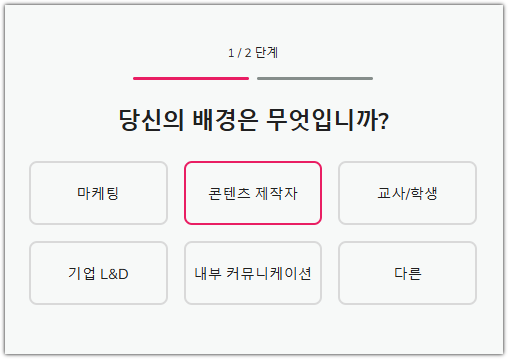

플리키 AI 첫 사용법 2. 작업공간 홈 및 파일
플리키의 회원가입을 시작으로 작업공간의 홈 화면으로 이동됩니다. 전체 메뉴는 홈, 파일, 템플릿, 보이스 및 브랜드 키츠로 구성되어 있으며 홈에서 아이디어(프롬프트)를 선택해서 바로 영상 제작을 해보셔도 좋습니다.

저처럼 밝은 화면보다 어두운 화면을 선호하는 편인 분들은 디스플레이 모드를 Light에서 Dark로 변경하시면 좋습니다. 작업 공간인 홈에서 작업한 것들은 파일(Files) 메뉴에서 다시 언제든 확인하실 수 있습니다.
플리키 AI 첫 사용법 3. 계정
플리키의 프로필을 선택하면 계정 정보에 해당되는 메뉴를 확인할 수 있습니다. 구독, 리워드, 레퍼럴, 프로필, 어필리에이트 등의 서브 메뉴들을 하나씩 확인해 보시기 바랍니다.

- 구독
- 현재 구독중인 요금제(Plan)를 확인
- 사용 가능한 크레딧 확인(잔여 시간 등)
- 유료 요금제(스탠다드와 프리미엄)를 신청할 수 있음
- 리워드
- 크레딧 확보를 위한 소셜 공유 게시물 제출
- 레퍼럴
- 친구 추천 링크를 공유하여 크레딧 획득 가능
- 프로필
- 이메일과 이름 저장
- 유튜브 채널 등 등록 (여러 개 가능)
- 어필리에이트
- 제휴 프로그램 참여 가능
- 별도 어필리에이트용 대시보드 제공
- 제휴 링크 여러 개 생성 가능함
처음 가입 후 무료로 시작해보시면 되기 때문에 먼저 본인이 운영하고 있는 유튜브 채널들을 먼저 프로필 정보에 등록해 준 다음 채널에 업로드할 영상을 기획해 보면서 이용하시면 더 좋을 것 같습니다.
그럼 지금까지 플리키 AI 첫 사용법에 대해서 알아보았습니다. 아직까지 이용해 보지 못하신 분들은 아래의 추천 가입링크를 이용하여 빠르고 간편하게 가입을 완료한 후 이용해 보시기를 추천드리며 저는 이것저것 사용해 보면서 체험기를 추가로 만들도록 하겠습니다.
★ 플릭키 친구 추천 가입 링크 : johblack ★
Fliki - Turn text into videos with AI voices
Transform your ideas to videos effortlessly with the best AI Video Generator. User-friendly Text to Video editor, realistic voiceovers, dynamic AI clips, and more.
fliki.ai
▶ 영상 편집 툴 관련 글 바로가기
[IT 인터넷 통신] - 블로그 글로 영상 만들기 (feat. 비디오스튜 시작편)
블로그 글로 영상 만들기 (feat. 비디오스튜 시작편)
오랜 시간 쌓여있는 소중한 블로그 글을 재료로 유튜브 영상을 만들기 위한 간편한 방법으로 비디오스튜 영상 편집기를 이용해 보고자 합니다. 반복적이고 시간이 많이 드는 편집 기능을 인공
johblack.tistory.com
[IT 인터넷 통신] - 블로그 글 영상 제작 툴 (feat. 비디오스튜 이해 편)
블로그 글 영상 제작 툴 (feat. 비디오스튜 이해편)
블로그 글로 영상 만들기를 시도하기 위해 비디오스튜 영상 제작 툴을 무작정 사용한 1일 차 영상을 만들어봤습니다만 좀 더 퀄리티 있는 영상 편집을 위해 오늘은 좀 더 고민과 학습을 더 해보
johblack.tistory.com
[IT 인터넷 통신] - chatGPT로 유튜브 쇼츠 영상 만들기 (feat. 비디오스튜)
chatGPT로 유튜브 쇼츠 영상 만들기 (feat. 비디오스튜)
챗봇 chatgpt를 이용해서 AI 영상을 만드는 방법에 대해 알아보겠습니다. 1~2일 동안은 블로그 글을 이용하여 영상을 제작해 보았고 3일 차인 오늘은 저의 유튜브 채널에 올릴 쇼츠 영상을 비디오스
johblack.tistory.com
[IT 인터넷 통신] - Vrew 브류 사용법 (홈페이지 다운로드 및 회원가입 편)
Vrew 브류 사용법 (홈페이지 다운로드 및 회원가입 편)
인공지능 영상 편집 프로그램으로 자동으로 음성을 텍스트로 변환해주는 브류 의 사용법에 대해 알아보기 위해 먼저 Vrew 홈페이지에 방문하여 프로그램을 다운로드하여 설치하고 회원 가입하
johblack.tistory.com
캡컷 최초 무료 사용법
핸드폰에서 촬영한 영상 편집을 위해 캡컷 앱을 설치하고 무료로 사용하는 방법에 대해 알아보겠습니다. 앱을 설치하고 로그인한 후 프로필 정보를 업데이트하여 편집 기능과 템플릿을 사용하
johblack.tistory.com
[IT 인터넷 통신] - 키네마스터 앱 설치 과정 및 영상 편집 기초 사용법 (KineMaster)
키네마스터 앱 설치 과정 및 영상 편집 기초 사용법 (KineMaster)
모바일 동영상 편집 앱으로 잘 알려진 키네마스터를 핸드폰에 설치하고 기본적인 영상 편집을 위한 기초 사용법에 대해 알려드리도록 하겠습니다. 키네마스터 동영상 편집 앱 설치 및 첫 영상
johblack.tistory.com
'무비 Movie' 카테고리의 다른 글
| 영상 얼굴 모자이크 사용법 (1) | 2025.03.28 |
|---|---|
| AI 챗봇으로 이미지 만드는 방법 feat. 코파일럿 (0) | 2025.03.27 |
| 넷플릭스 멤버십 해지 방법 (6) | 2024.10.21 |
| 보다플레이 앱 사용법 (0) | 2024.07.01 |
| 디즈니 플러스 멤버십 취소 방법 (0) | 2022.09.20 |




댓글